ps安装错误16怎么办 photoshop错误代码16如何解决
更新时间:2024-02-27 16:39:51作者:qiaoyun
photoshop简称ps,是一款图片处理工具,是很多设计人员的必备软件,不过近日有用户在安装ps之后,打开却出现了错误16的提示,导致打不开,不知道该怎么办,有遇到一样情况的话,那就跟着小编一起来看看photoshop错误代码16的详细解决方法。
解决方法如下:
1.首先在桌面上找到ps的启动图标。
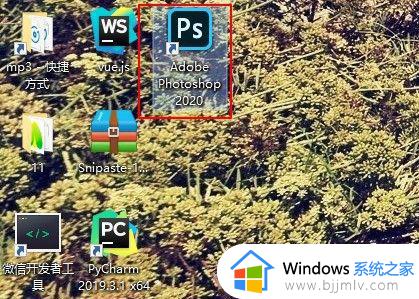 2.在图标上点击右键,选择属性。
2.在图标上点击右键,选择属性。
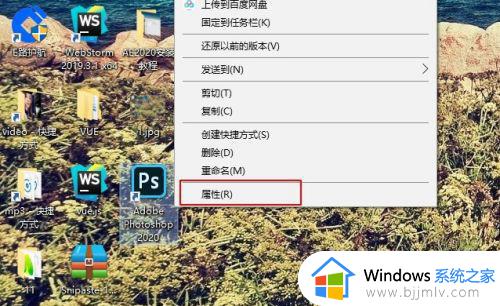 3.在顶部菜单中选择兼容性,然后勾选以兼容模式运行这个程序。兼容模式选择win7。
3.在顶部菜单中选择兼容性,然后勾选以兼容模式运行这个程序。兼容模式选择win7。
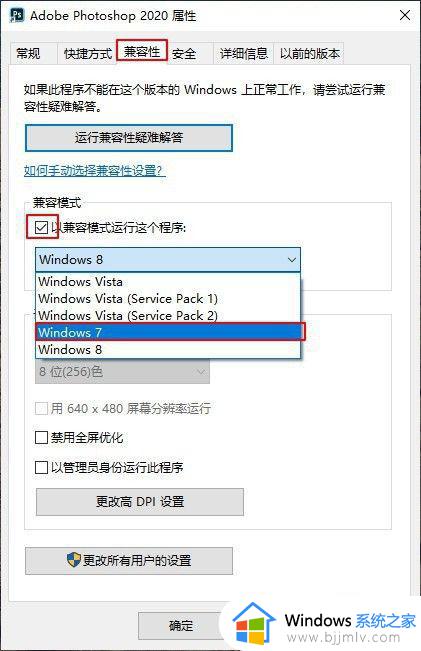 4.勾选以管理员身份运行此程序,勾选之后点击右下角的应用按钮,然后点击确定按钮。
4.勾选以管理员身份运行此程序,勾选之后点击右下角的应用按钮,然后点击确定按钮。
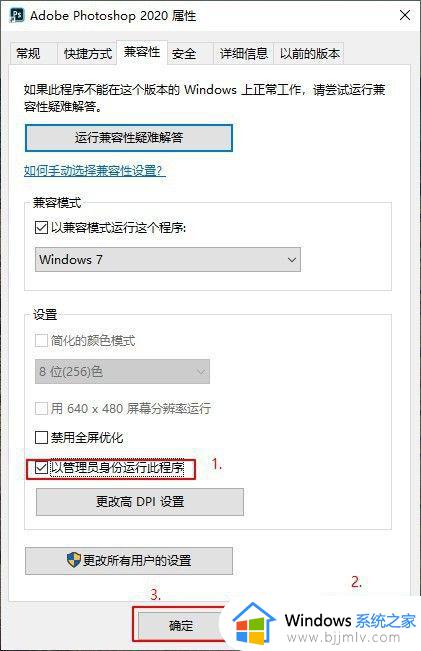 5.启动ps软件。
5.启动ps软件。
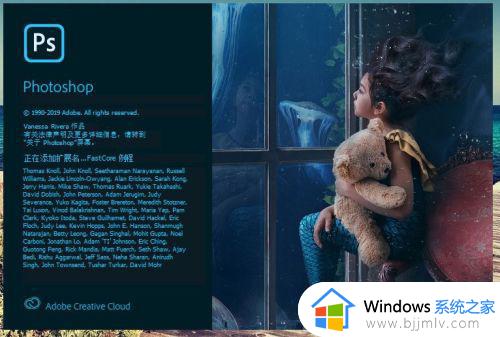 6.启动成功,这时就不会提示错误16了。
6.启动成功,这时就不会提示错误16了。
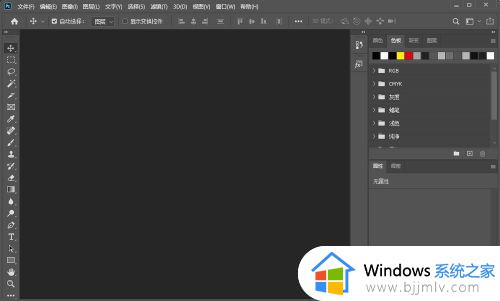 关于ps安装错误16的详细解决方法就为大家讲述到这边了,遇到一样情况的话,可以学习上面的方法来解决吧。
关于ps安装错误16的详细解决方法就为大家讲述到这边了,遇到一样情况的话,可以学习上面的方法来解决吧。
ps安装错误16怎么办 photoshop错误代码16如何解决相关教程
- 安装腾讯手游助手错误代码16怎么回事 安装腾讯手游助手错误代码16如何解决
- 腾讯手游助手内部安装失败错误码16怎么回事 腾讯手游助手内部安装失败错误代码16如何处理
- 请卸载并重新安装该产品错误16怎么办 请卸载并重新安装该产品错误16如何解决
- windows激活错误代码怎么办 激活windows出现错误代码如何解决
- 0x80072efd错误代码怎么办 电脑错误代码0x80072efd如何解决
- 0x80070002错误代码怎么解决 电脑出现0x80070002错误代码如何解决
- steam错误代码130怎么办 steam打不开错误代码130如何解决
- steam错误代码324怎么办 steam社区打不开错误代码324如何解决
- 0x80070643错误代码怎么办 电脑出现0x80070643错误代码如何解决
- office安装出现错误代码30015-11怎么办 安装office出现错误代码30015-11如何处理
- 惠普新电脑只有c盘没有d盘怎么办 惠普电脑只有一个C盘,如何分D盘
- 惠普电脑无法启动windows怎么办?惠普电脑无法启动系统如何 处理
- host在哪个文件夹里面 电脑hosts文件夹位置介绍
- word目录怎么生成 word目录自动生成步骤
- 惠普键盘win键怎么解锁 惠普键盘win键锁了按什么解锁
- 火绒驱动版本不匹配重启没用怎么办 火绒驱动版本不匹配重启依旧不匹配如何处理
热门推荐
电脑教程推荐
win10系统推荐